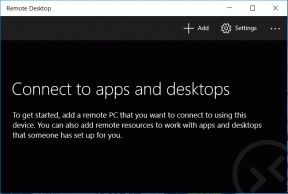Cum să activați Last.fm pe Spotify (Windows și Mobile)
Miscellanea / / February 08, 2022
Întotdeauna scroblez melodiile pe care le ascult pe Last.fm pentru a obține recomandări care ajută, de asemenea, să descopăr muzică nouă, pe baza gusturilor mele. Când obișnuiam să redau muzică local pe computer, am folosit programul oficial de scrobbler Last.fm pentru a face sarcina. Cand eu a trecut la Google Music,Am folosit scriptul Last.fm scrobbler pentru sarcină.
Acum, deși am trecut la Spotify, încă mă trezesc folosind scrobblerul Last.fm. Dar, spre deosebire de cele două de mai sus, nu trebuie să folosesc un instrument suplimentar pentru a scrobla muzica. Last.fm scrobbler vine integrat atât cu desktop-ul, cât și cu aplicația pentru smartphone-ul Spotify. Deci, să vedem cum putem folosi această funcție.
Pe Spotify pentru desktop
Deschideți Preferințe Spotify de la Editare -> Preferințe. De aici puteți controla aproape fiecare aspect al Spotify.
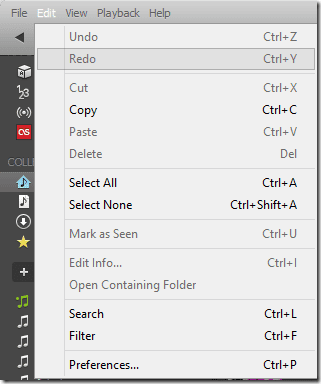
Aici, în secțiunea Partajare activități, bifați opțiunea Scrobble la Last.fm și introduceți numele de utilizator și parola Last.fm. Modificările sunt salvate instantaneu și toate melodiile pe care le redați pe Spotify vor fi actualizate automat la Last.fm.
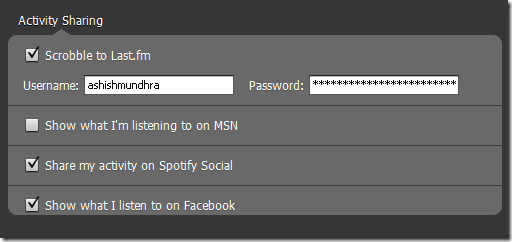
Pe Spotify pentru mobil sau smartphone
Deschideți bara laterală a aplicației Spotify și atingeți setări pentru a deschide setările aplicației Spotify
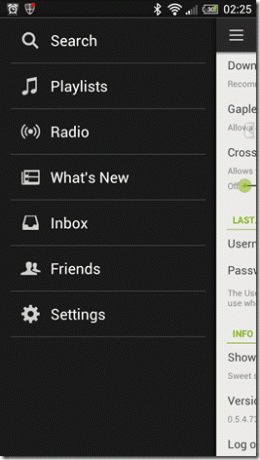
Derulați în jos pentru a găsi opțiunea Last.fm scrobbling și introduceți acreditările Last.fm pentru a activa scrobbling.
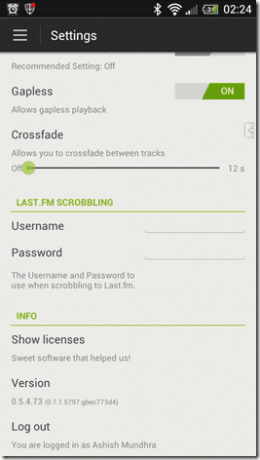
Așa a fost modul în care poți să-ți scrollezi melodiile Spotify pe Last.fm. Cu toate acestea, nu există nicio modalitate de a controla procentul de muzică pe care doriți să o redați înainte ca Last.fm să o scoată, dar bănuiesc că nu este o problemă.
Ultima actualizare pe 03 februarie 2022
Articolul de mai sus poate conține link-uri afiliate care ajută la sprijinirea Guiding Tech. Cu toate acestea, nu afectează integritatea noastră editorială. Conținutul rămâne imparțial și autentic.